WordPress'te İletişim Formu Sayfası Nasıl Oluşturulur?
Yayınlanan: 2023-06-13Ziyaretçilerinizle bağlantı kurmanın ve sizinle iletişim kurmalarını kolaylaştırmanın etkili bir yolunu arayan bir WordPress kullanıcısı veya web sitesi sahibi misiniz? Pekala, WordPress'teki iletişim formlarının harika dünyasına dalmaktan başka bir yere bakmayın!
İster tecrübeli bir profesyonel olun ister yeni başlıyor olun, bu makale web sitenizde iletişim formları oluşturma sürecinde size yol gösterecektir. Bu nedenle, iletişim formlarının gücünü keşfetmeye ve WordPress web sitenizi bir sonraki etkileşim düzeyine taşımaya hazırlanın!
Şimdi, insanların sizinle iletişim kurması için e-posta adresinizi paylaşabiliyorken neden WordPress için iletişim formlarının gerekli olduğunu merak ediyor musunuz?
Neden İletişim Formunuz Olmalıdır?
İşte dört ana neden:
- Umut verici bir profesyonellik işareti: Web sitenizdeki bir iletişim formu sayfası, hedef kitleniz için uygun ve yapılandırılmış bir iletişim aracı sağlamaya olan bağlılığınızı gösterdiği için profesyonelliğin açık bir göstergesi olduğundan yeşil bir bayraktır.
- Ziyaretçilerin sitenizde kalmasına yardımcı olur: Bir iletişim formu yerine bir e-posta adresi gönderirken, siteyi ziyaret eden kişilerin iletişim kurmak için postayı açması gerekir ki bu muhtemelen dikkat dağıtıcıdır.
- Spam'e karşı koruma: Bir iletişim formu, e-posta adresini doğrudan görüntülemeye kıyasla gizlilik ve spam koruması sağlar.
- Kullanıcı dostu: İnsanlar, iletişim formlarını bir e-postayı açıp mesaj göndermekten daha uygun bulabilir.
Bununla birlikte, varsayılan olarak, WordPress yerleşik bir iletişim formuna sahip değildir, ancak siteye bir tane eklemek de zor bir iş değildir. WordPress iletişim formlarını ne kadar kolay oluşturabileceğinize bakalım.
WordPress'te İletişim Formu Sayfası Oluşturma Adımları
WordPress web sitenize bir iletişim formu eklemek için aşağıdaki adımları izleyin.
- En İyi İletişim Formu Eklentisini Seçin
Öncelikle, kurmak istediğiniz iletişim formu eklentisini seçmelisiniz. Şimdilik, WordPress'teki en iyi iletişim formu eklentilerinden biri olan WPForms'u ele alalım.
- Eklentiyi WordPress'inize Kurun
Bunun için WordPress panonuza giriş yapmanız gerekecek. Oradan, Eklentiler > Yeni Ekle'ye gidin ve WPForms'u arayın.
Eklentiyi yüklemek ve etkinleştirmek için Şimdi Yükle düğmesine ve ardından Etkinleştir düğmesine tıklayın.
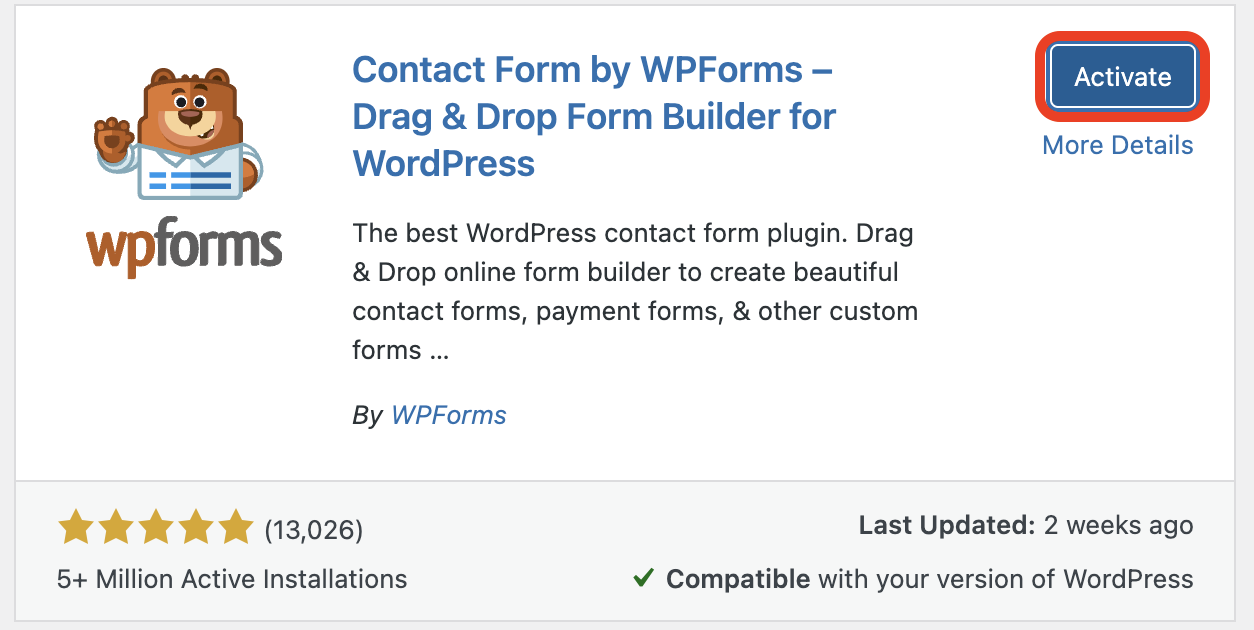
Şimdi, basit iletişim formları oluşturmanıza izin veren WPForms Lite'a sahip olacaksınız. Gerekirse gelişmiş özelliklere sahip ücretli sürüm olan WPForms Pro'ya yükseltebilirsiniz.
Artık WordPress'te bir iletişim formu oluşturmaya hazırsınız.
- WPForms kullanarak bir İletişim Formu oluşturun
Artık WPForms menüsünü kontrol panelinde bulabilirsiniz. WPForms'a gidin ve Yeni Ekle'ye tıklayın.
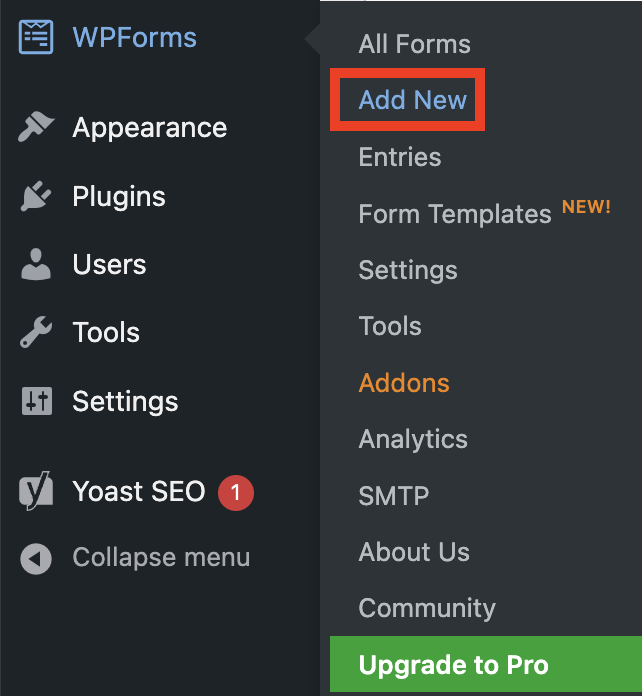
Şimdi WPForms sürükle ve bırak form oluşturucu şablon kitaplığına yönlendirileceksiniz.
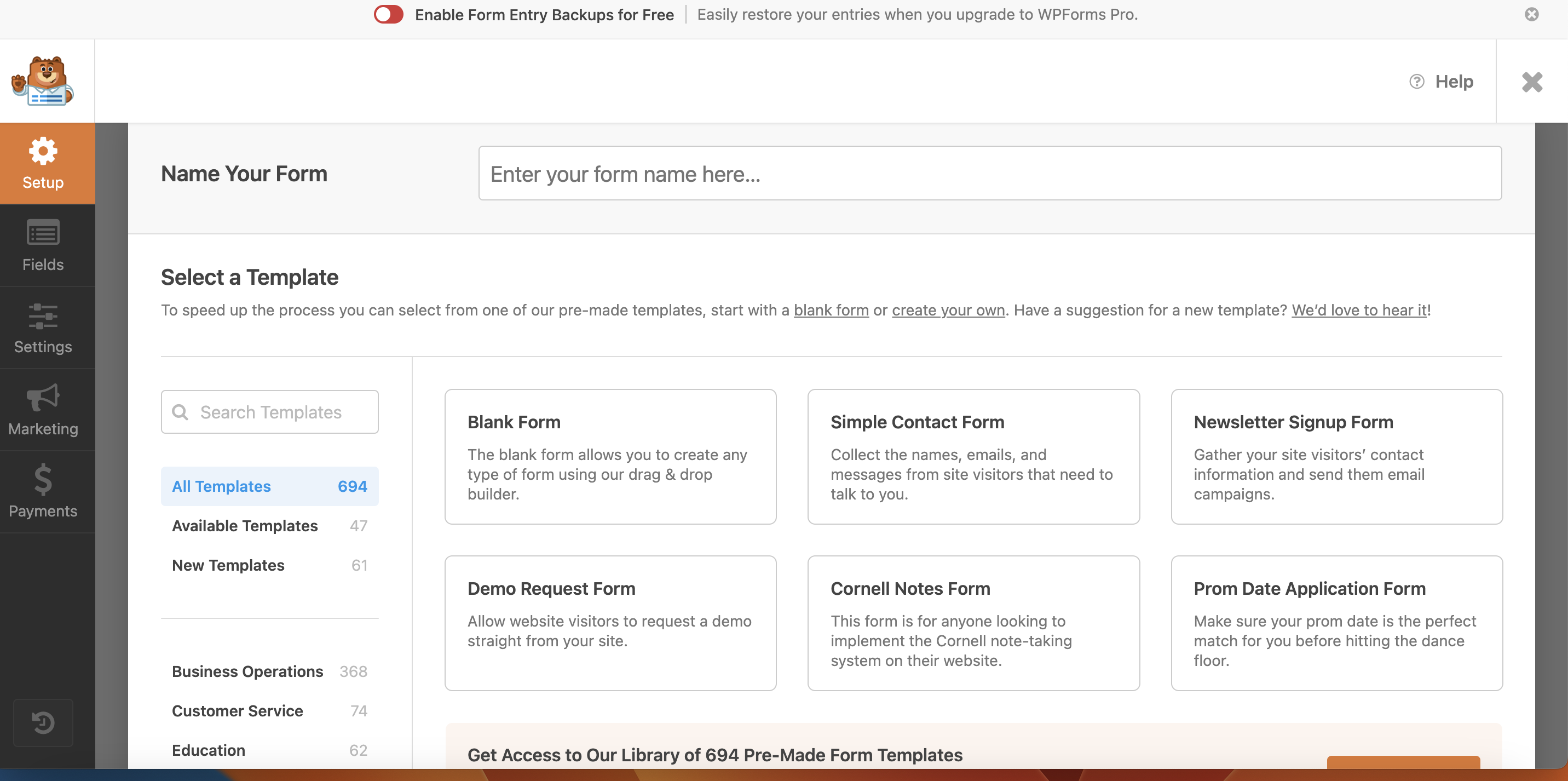
İletişim formunuzu adlandırarak ve istediğiniz şablonu seçerek devam edin. Önceden oluşturulmuş bir şablonla veya boş bir formla başlayabilirsiniz. İletişim formunuzu oluşturmaya başlamak için Şablon Kullan düğmesini tıklamanız yeterlidir.
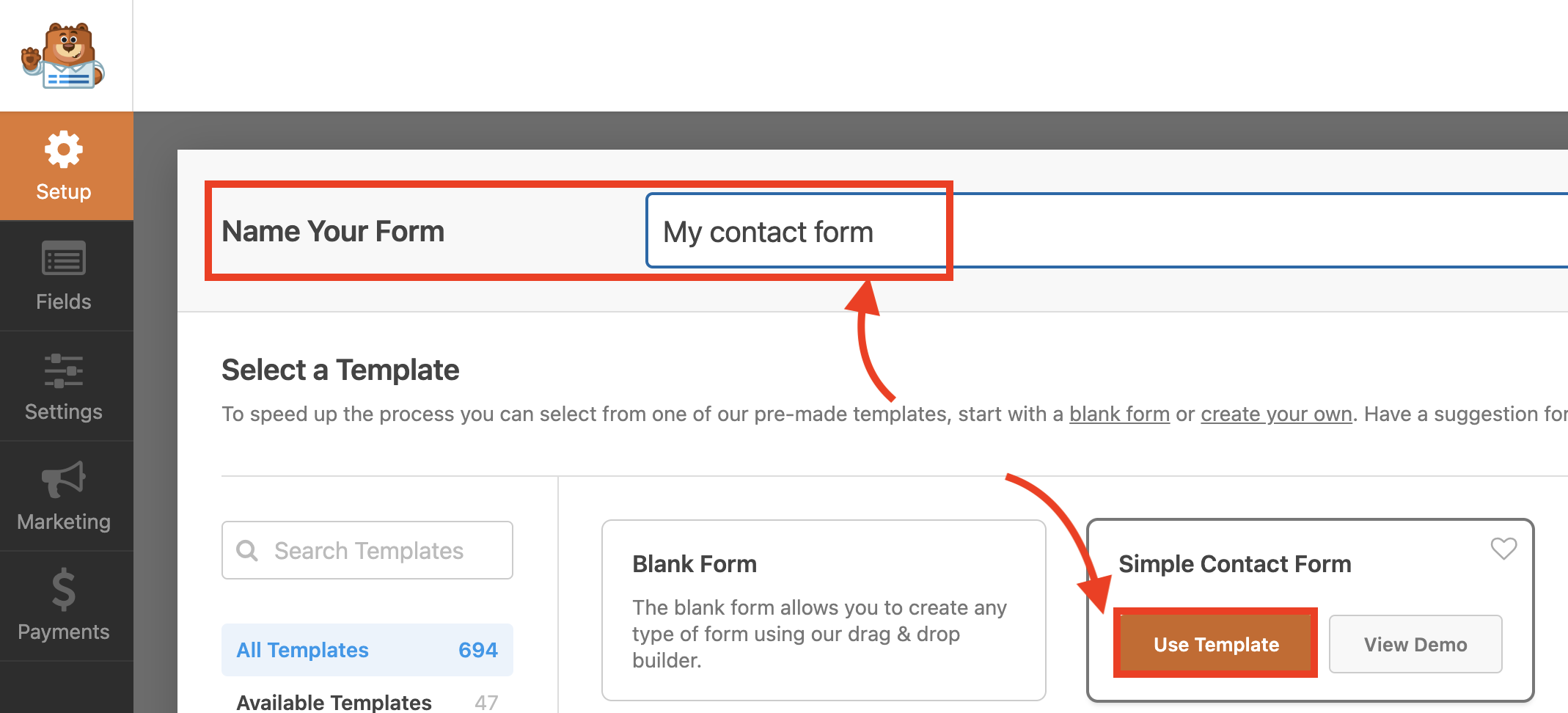
Şablonu Kullan düğmesini tıklattığınızda, sol tarafta düzenlemek ve değişiklik yapmak için kullanılabilecek bir Alan Seçenekleri paneliyle birlikte ilgili şablona yönlendirilirsiniz.
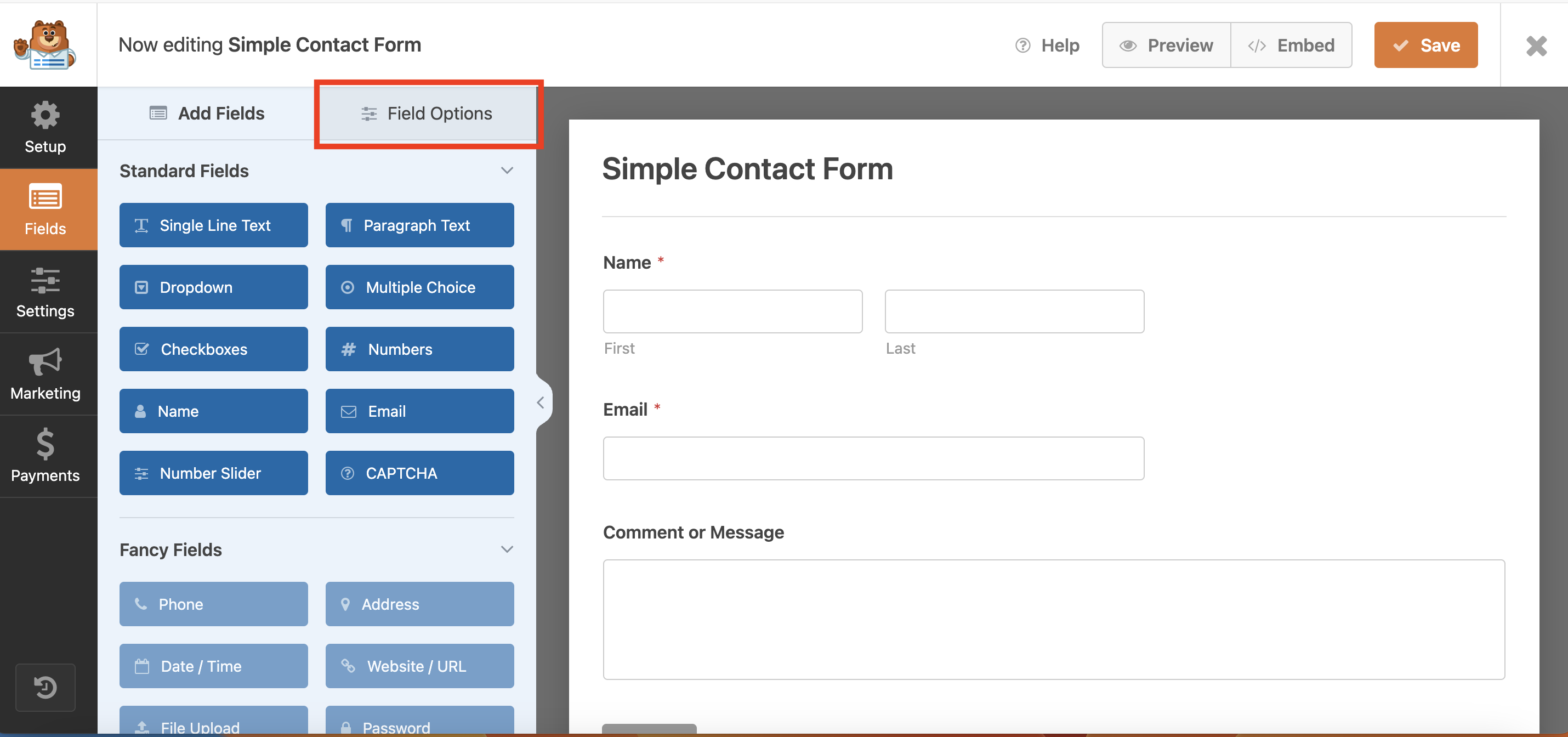
Alan Seçenekleri'nde bulunan istediğiniz alanlara tıklayarak veya sürükleyip bırakarak formda değişiklik yapabilirsiniz. Açılır menüler, onay kutuları, radyo düğmeleri vb. gibi çeşitli alan türleri arasından seçim yapabilirsiniz. Hatta farenizi kullanarak formdaki alanların sırasını sürükleyip bırakabilir ve değiştirebilirsiniz.
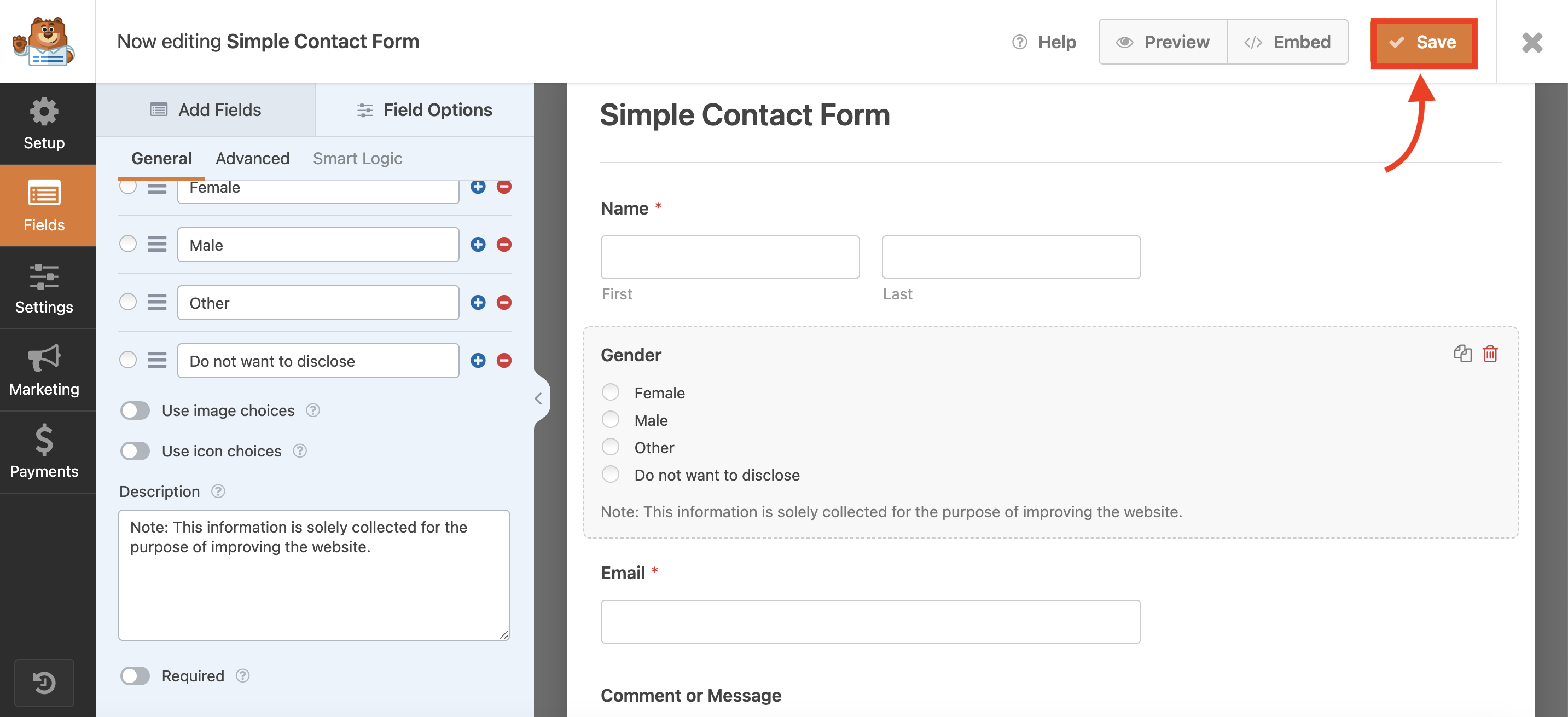
Gerekli alanları ekleyin ve üzerlerine tıklayarak ve sol taraftaki ayarları değiştirerek her birini özelleştirin. Tamamlandığında, değişikliklerinizi kaydetmek için Kaydet düğmesine tıklayın.
Artık iletişim formunuz hazır olduğuna göre, formu gönderen web sitesi ziyaretçileri için bir onay mesajı oluşturmanız önerilir.
- Bir Onay Mesajı Oluşturun
Onay mesajı, form gönderimini onaylamak için bir teşekkür mesajı olabilir.
Bunu oluşturmak için Form Oluşturucu'da Ayarlar sekmesine tıklayın ve gösterilen seçeneklerde Onay sekmesine tıklayın.Onay Türü açılır menüsünde üç seçenek göreceksiniz: “ Mesaj ”, “ Sayfayı Göster ” ve “ URL'ye Git. ”

Mesaj kutusu zaten varsayılan bir mesaj görüntüleyebilir, ancak bunu tercihlerinize göre özelleştirebilirsiniz. "Sayfayı Göster" seçeneği yalnızca WPForms Pro'da mevcuttur ve bu seçeneğin seçilmesi, uygun bir teşekkür mesajı veya göstermek istediğiniz herhangi bir ek bilgi içeren seçili bir sayfayı görüntülemenizi sağlar.
Ayrıca, açılır menüdeki URL seçeneğini kullanarak ziyaretçileri herhangi bir mesaj göstermeden belirli bir sayfaya yönlendirebilirsiniz.
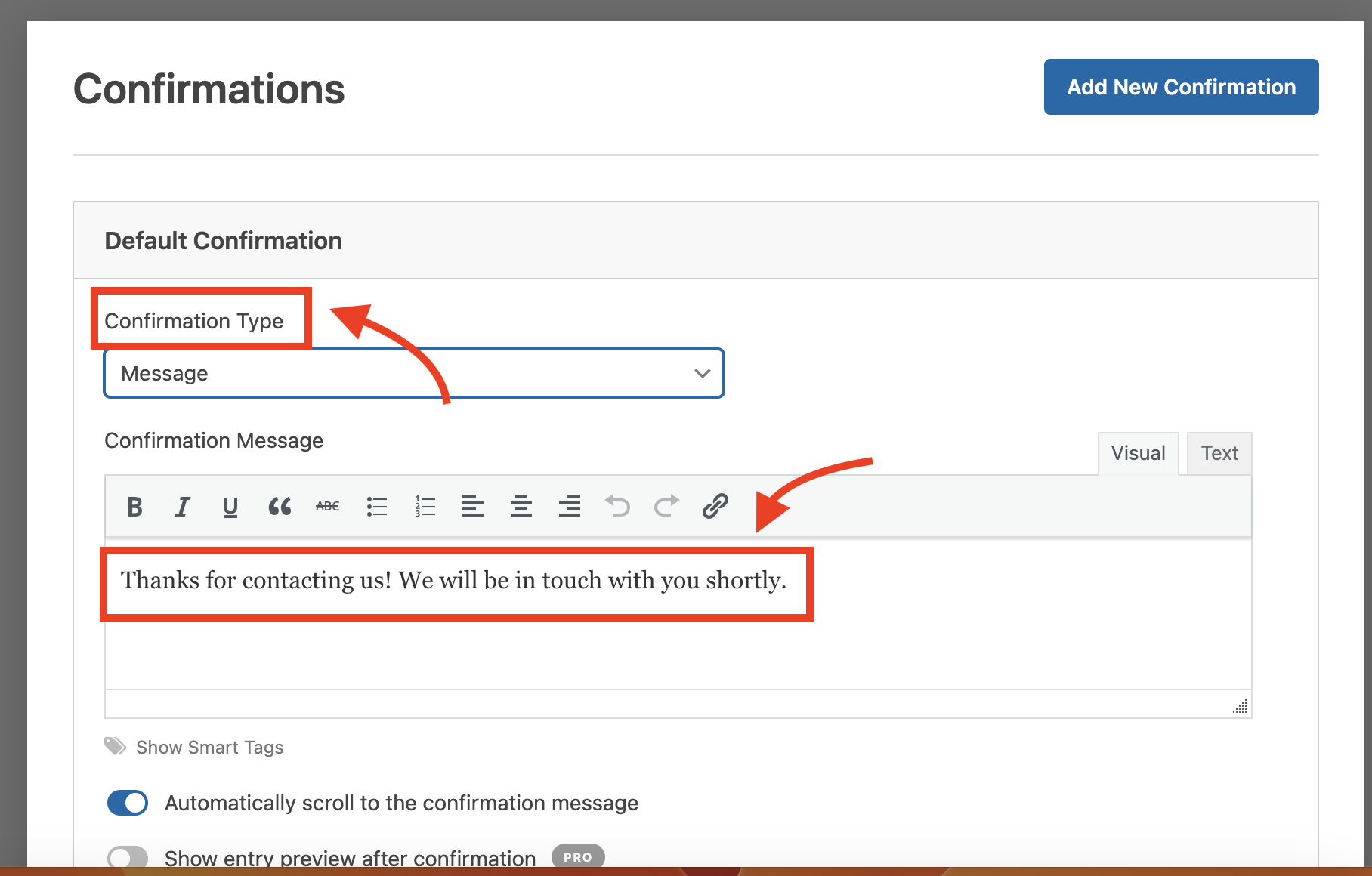
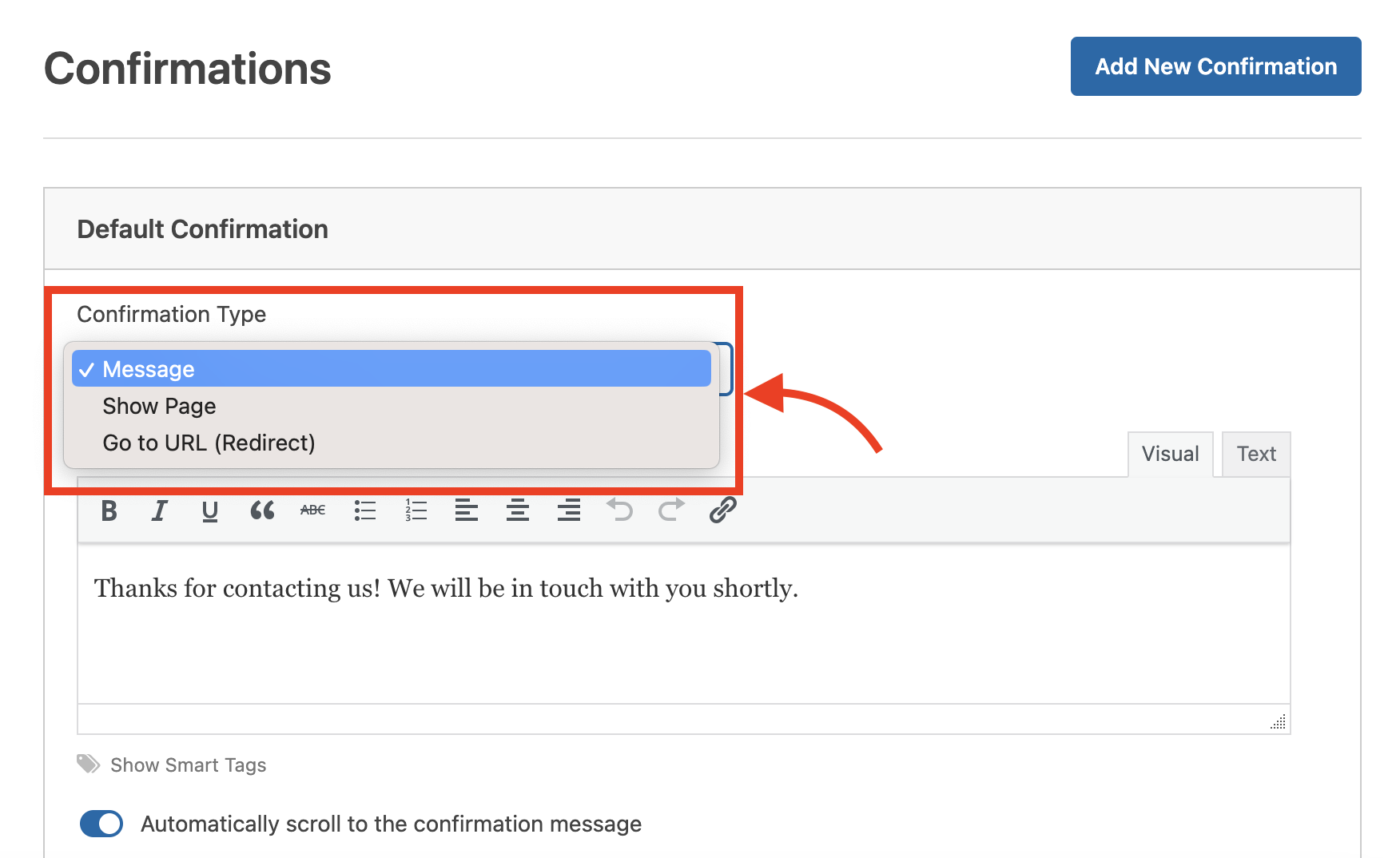
Özelleştirmeden sonra değişiklikleri kaydettiğinizden emin olun.
- Form Bildirimini Ayarla
Bir ziyaretçi formu gönderdikten sonra, tetikte kalmak ve sorgulara, potansiyel müşterilere veya önemli form gönderimlerine anında yanıt vermek için bildirimlerin ayarlanması çok önemlidir.
Bunu oluşturmak için Form Oluşturucu'da Ayarlar sekmesine tıklayın ve gösterilen seçeneklerde Bildirim sekmesine tıklayın.
Varsayılan olarak, yönetici e-postası için ayarlanmış bir bildirim zaten olacaktır. Düzenlemek için üzerine tıklayın veya yeni bir bildirim oluşturmak için “ Yeni Bildirim Ekle ” düğmesine tıklayın ve gerekli özelleştirmeyi yapın.
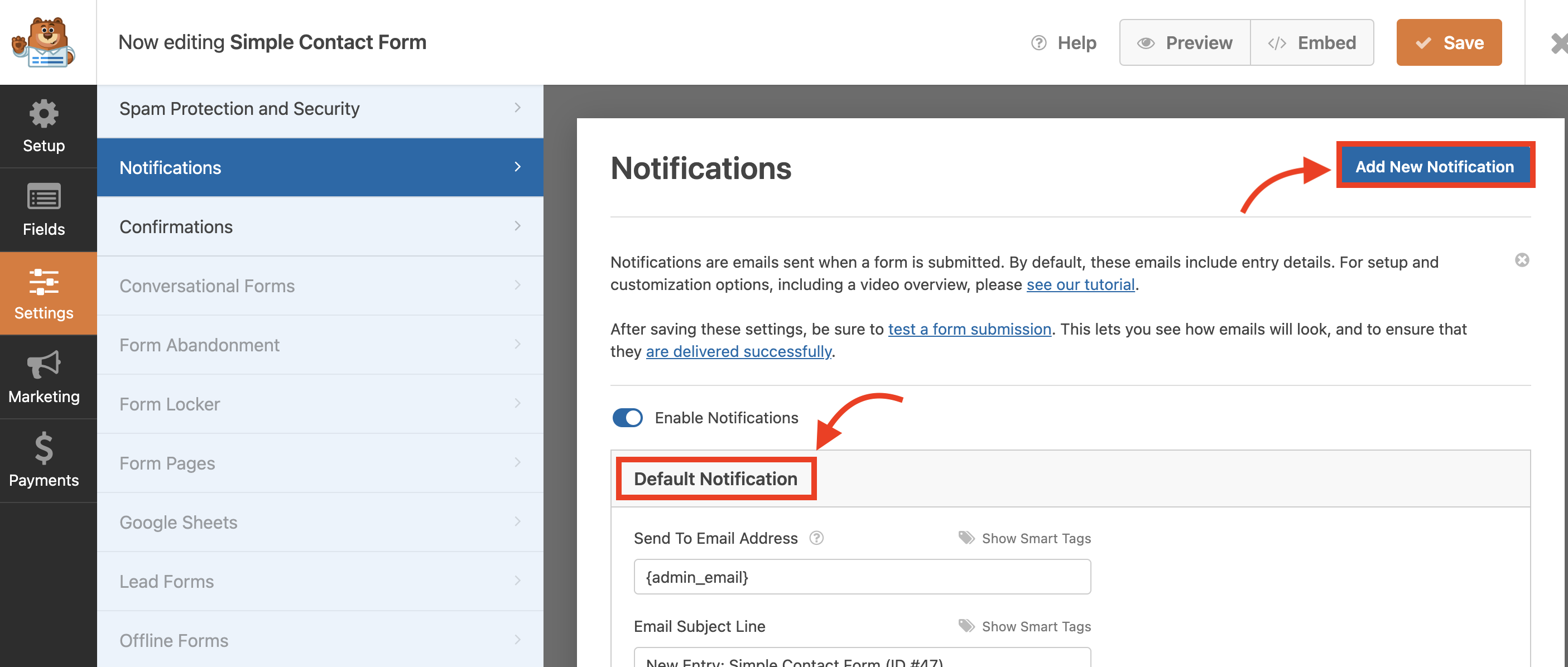
E-posta konusu, alıcı(lar), mesaj içeriği ve diğer seçenekler dahil olmak üzere e-posta bildiriminin çeşitli yönlerini değiştirebilirsiniz. Hatta "Akıllı Etiketleri Göster" düğmesine tıklayıp e-posta mesajına eklenmesini istediğiniz form alanlarını seçerek e-posta bildirimine form alanı değerlerini dahil edebilir veya hariç tutabilirsiniz.
E-posta bildirimi için "Kimden Ad" ve "Yanıtla" e-posta adresleri gibi diğer çeşitli ayarları da özelleştirebilirsiniz.
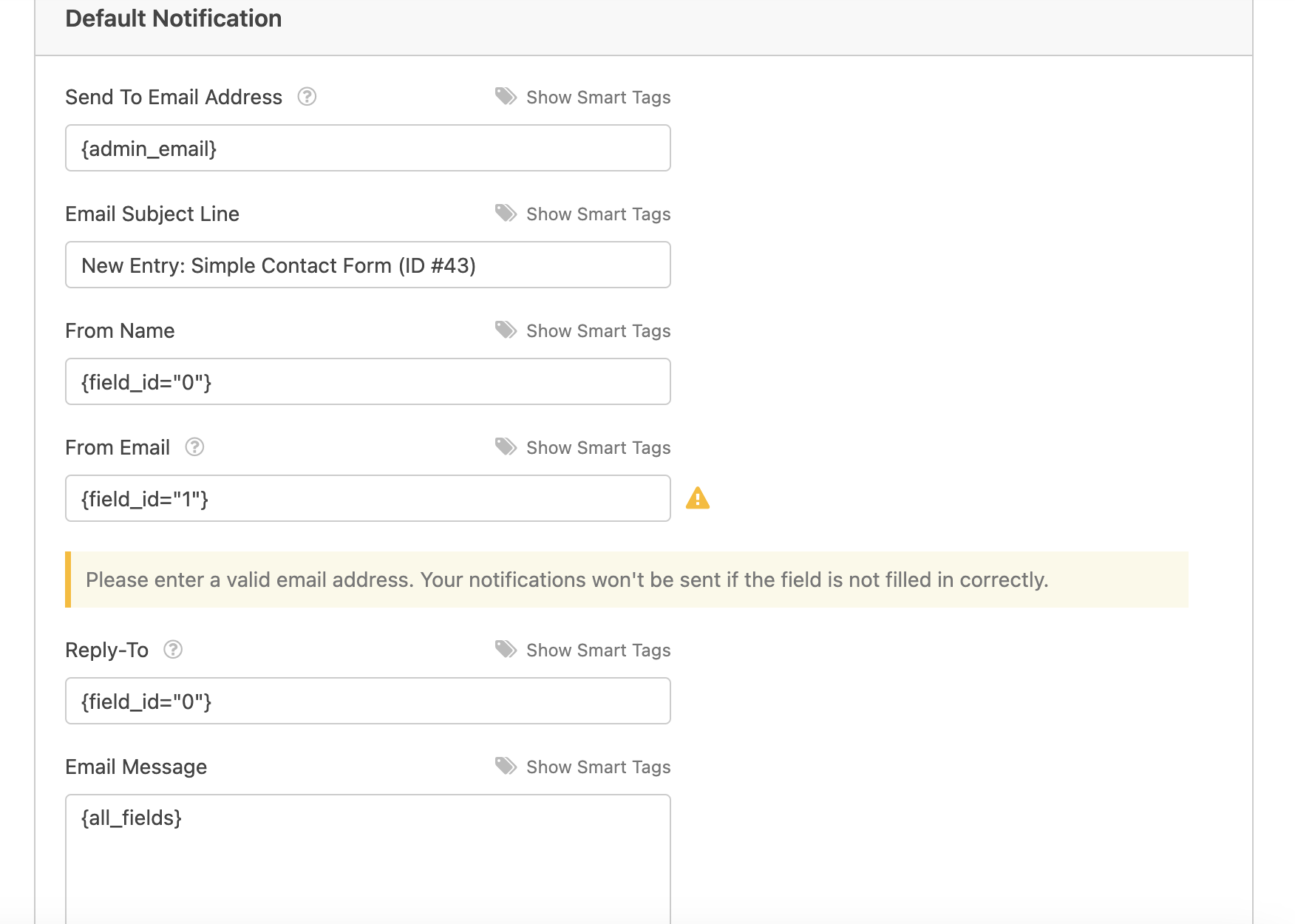
E-posta bildirim ayarlarını tamamladıktan sonra, formu kaydetmek için Kaydet düğmesine tıklayın. Artık, bir kullanıcı iletişim formunu her gönderdiğinde, WPForms belirtilen alıcılara bir e-posta bildirimi gönderecek.
- İletişim Formunu Web Sitenize Ekleyin
Neredeyse oradasın! Şimdi, iletişim formunu bir sayfaya veya gönderiye eklemek için yeni bir sayfa oluşturun veya mevcut bir sayfayı düzenleyin.
Ayrı bir iletişim formu sayfası oluşturmak için panodaki Sayfalar seçeneğine gidin ve Yeni Ekle 'yi seçin. Ardından, yeni sayfadaki artı simgesini tıklayın ve WPForms'u arayın.
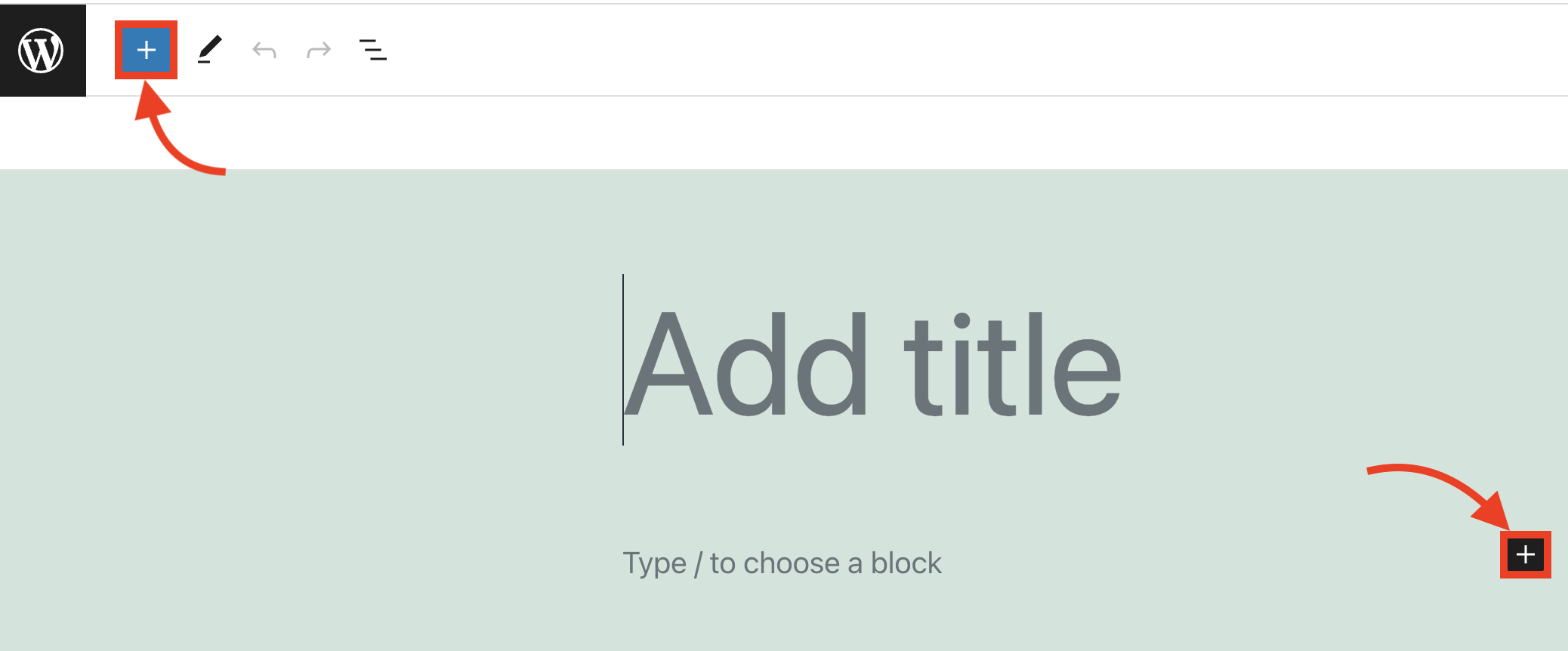
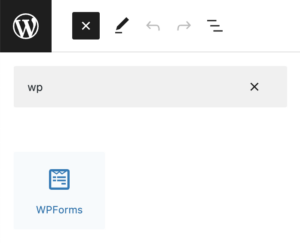
Artık sayfanızın içerik alanında bir açılır menü ile WPForms bloğunu göreceksiniz. Mevcut seçeneklerden daha önce oluşturduğunuz formu seçin, ardından sayfayı güncelleyin.
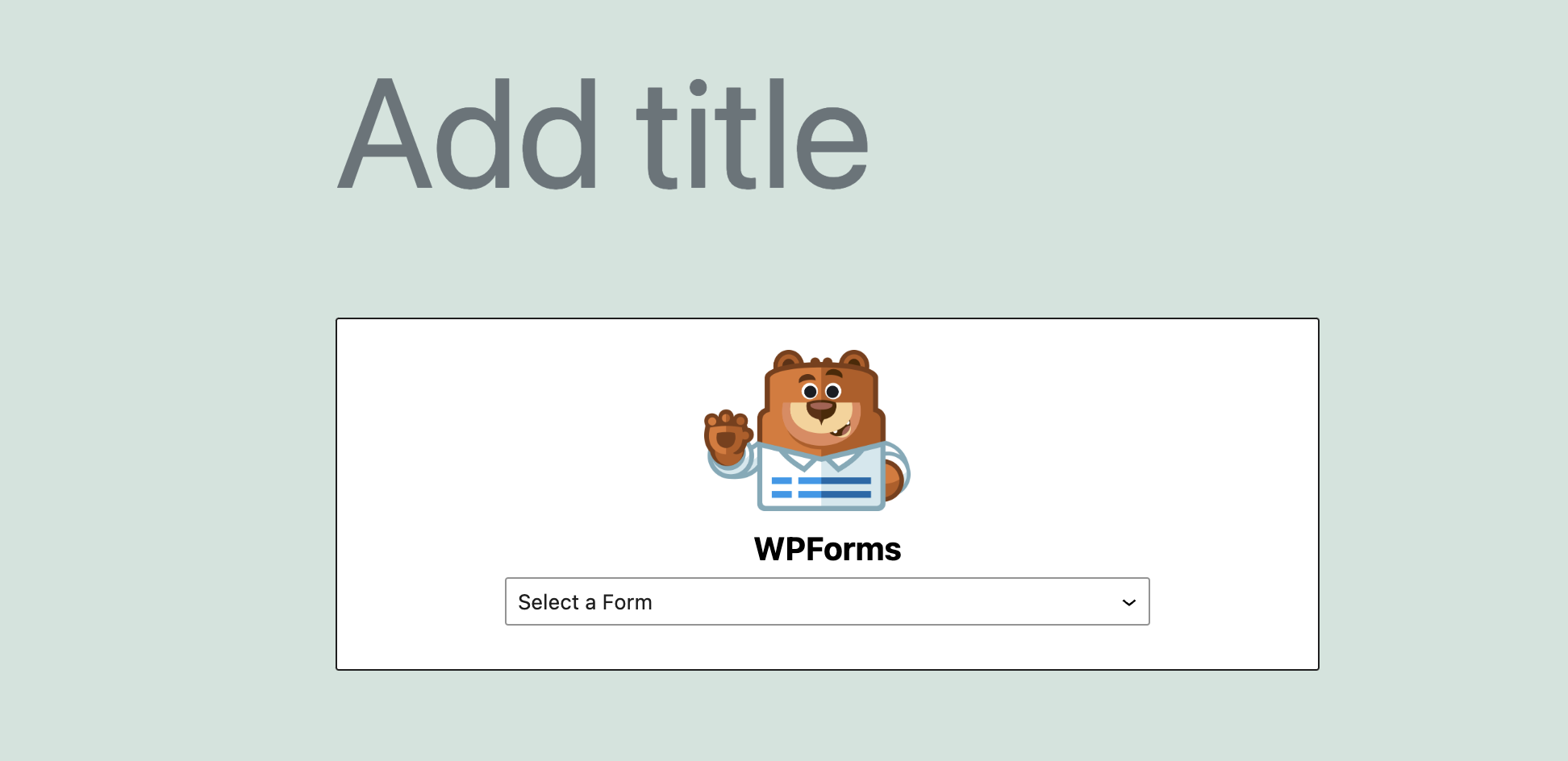
Web sitenizi önizleyin veya çalışırken görmek için formu yerleştirdiğiniz sayfayı ziyaret edin. Bunun gibi görünebilir:
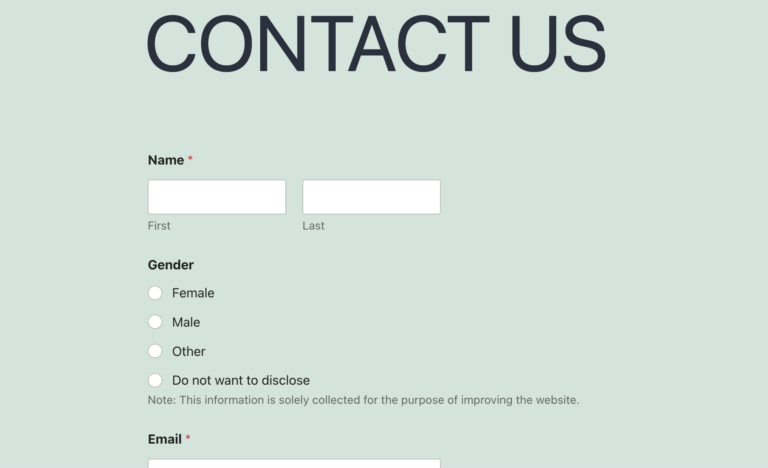
Vay! Artık bir iletişim formu sayfası oluşturdunuz!
Artı simgesi > Widget'lar > WPForms'a tıklayıp açılır menüden tercih ettiğiniz formu seçerek istediğiniz gönderiye ekleyerek bir WPForms iletişim formu widget'ı da ekleyebilirsiniz.
Gönderilen Formları Bulma
WPForms'un ücretsiz sürümü, WPForms'un tam sürümü gibi yerleşik bir giriş yönetim sistemine sahip değildir. Bu nedenle, WordPress yönetici hesabınızla veya belirlenen e-posta adresiyle ilişkili e-posta adresini kontrol etmeniz gerekecek. İletişim formu aracılığıyla gönderilen mesajlar bu e-posta adreslerine gönderilecektir.
Bununla birlikte, ücretli sürüm, WordPress kontrol panelinde bir giriş görünümü sağlar. Buna erişmek için, WordPress yönetici alanınıza giriş yapın ve WPForms > Entries bölümüne gidin. Orada, iletişim formu aracılığıyla gönderilen mesajlar da dahil olmak üzere, form gönderimlerinin listesini bulacaksınız.
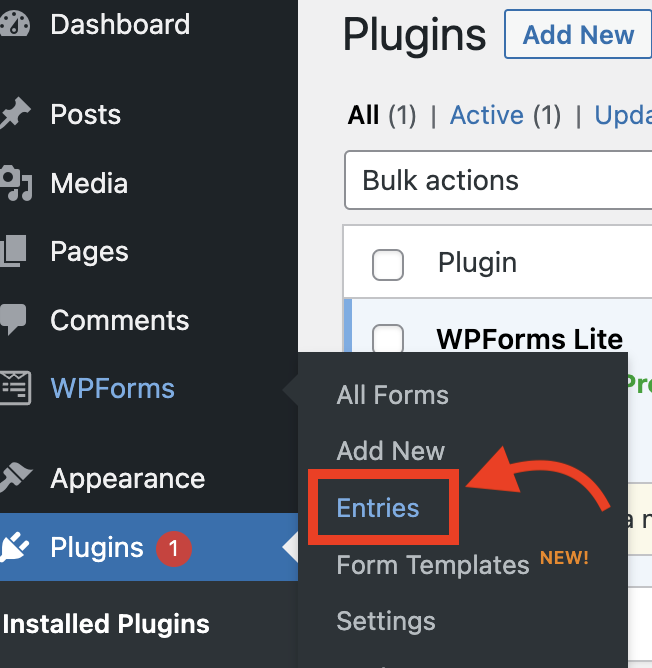
Son düşünce
WordPress'te bir iletişim formu oluşturmak, web sitenizin işlevselliğini ve kullanıcı deneyimini önemli ölçüde artırabilecek basit bir işlemdir. Yukarıdaki adımlarla, WPForms kullanarak kolayca bir iletişim formu oluşturabilir ve özelleştirebilirsiniz. Bir iletişim formunun, ziyaretçilerin sitenizle meşgul olmalarını sağlarken size ulaşmaları için uygun bir yol sağladığını unutmayın.
Değerli bilgileri yakalama ve hedef kitlenizle etkili bir şekilde iletişim kurma becerisiyle, iyi tasarlanmış bir iletişim formu, herhangi bir WordPress web sitesi için gereklidir. Bugün iletişim formunuzu oluşturmaya başlayın ve web sitenizi bir sonraki kullanıcı etkileşimi ve rahatlık düzeyine taşıyın.
- Bu yardımcı oldu mu ?
- Evet Hayır
